HP LaserJet Pro MFP M227fdw Manuel d'utilisation
Page 151
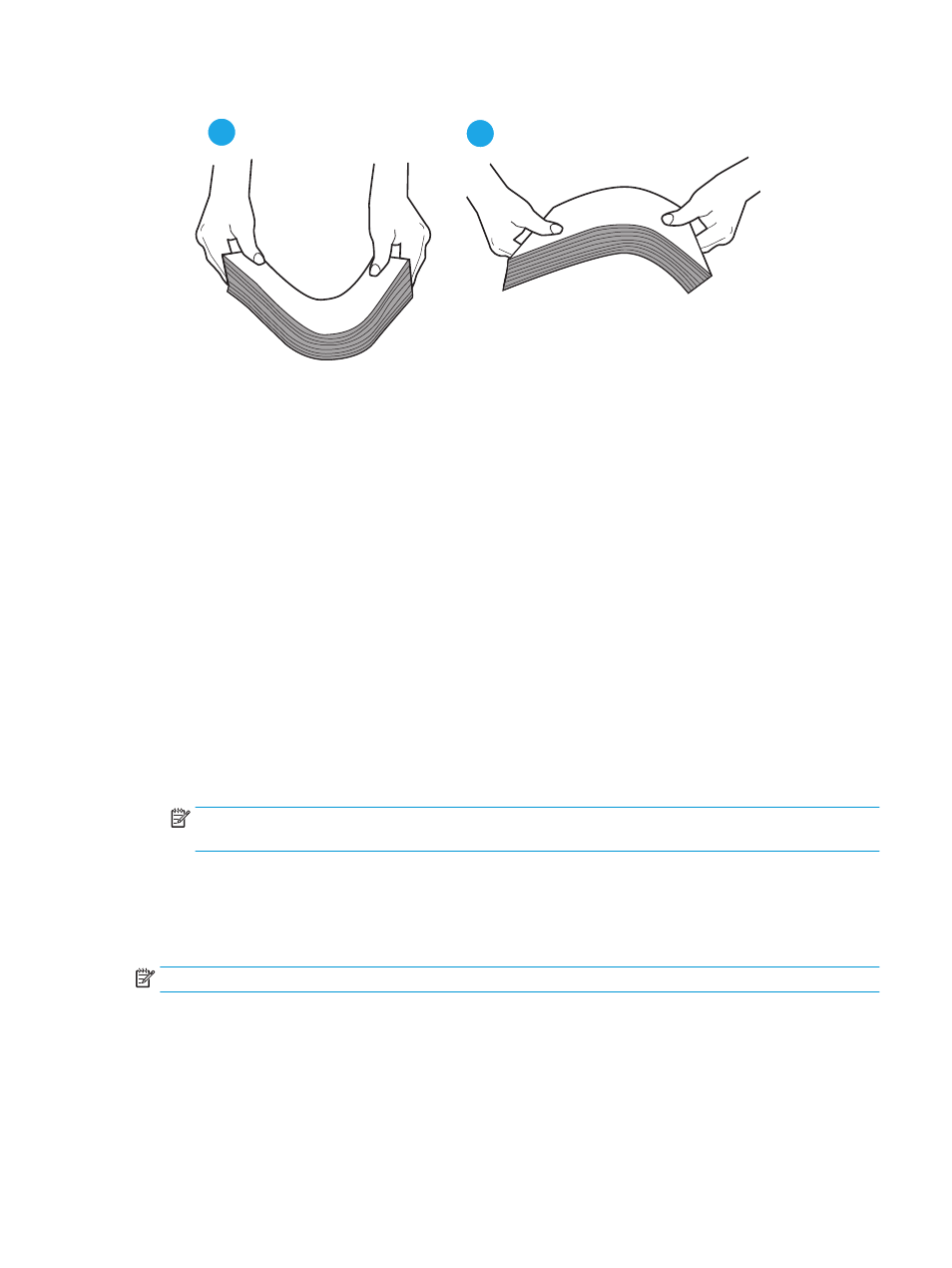
Figure 9-2
Technique pour courber la pile de papier
1
2
2.
Utilisez uniquement du papier conforme aux spécifications HP pour cette imprimante.
3.
Vérifiez que l'humidité de la pièce est conforme aux spécifications de cette imprimante et que les
emballages du papier stocké ne sont pas ouverts. La plupart des rames de papier sont vendues dans un
emballage hermétique afin de maintenir le papier sec.
Dans les environnements très humides, le papier en haut de la pile placée dans le bac peut absorber
l'humidité, et peut donc sembler irrégulier ou ondulé. Si cela se produit, retirez les 5 à 10 premières
feuilles de papier de la pile.
Dans les environnements peu humides, une électricité statique importante peut faire se coller les
feuilles de papier les unes aux autres. Si cela se produit, retirez le papier du bac et courbez la pile
comme indiqué ci-dessus.
4.
Utilisez du papier non froissé, plié ou endommagé. Si nécessaire, utilisez du papier d'une autre ramette.
5.
Assurez-vous que le bac n'est pas surchargé en vérifiant les marquages de hauteur de pile à l'intérieur
du bac. S'il l'est, retirez la pile de papier du bac, tassez-la, puis remettez une partie du papier dans le
bac.
6.
Assurez-vous que les guides papier du bac sont réglés à la taille du papier. Ajustez les guides pour
l'indentation appropriée dans le bac. La flèche sur le guide du bac doit être alignée exactement avec la
marque sur le bac.
REMARQUE :
Ne réglez pas les guides papier trop près de la pile de papier. Ajustez-les au niveau des
empreintes ou marquages situés dans le bac.
7.
Assurez-vous que l'environnement d'impression est situé dans les spécifications conseillées.
Le chargeur de documents crée des bourrages, part en oblique ou prend plusieurs
feuilles de papier
REMARQUE :
Les informations suivantes s'appliquent uniquement aux produits MFP.
●
Il est possible qu'un objet (par exemple une agrafe ou une note auto-adhésive) soit resté sur l'original et
doive être enlevé.
●
Vérifiez que tous les rouleaux sont en place et que la porte d'accès aux rouleaux située à l'intérieur du
chargeur de documents, est fermée.
●
Vérifiez que le capot du chargeur de documents est fermé.
FRWW
L'imprimante n'entraîne pas le papier ou rencontre un défaut d'alimentation 139